この前から入れてみてる、VMWareの中のUbuntu、javaの開発環境eclipseを入れてみた。Ubuntu softwareから検索すると出てくる。
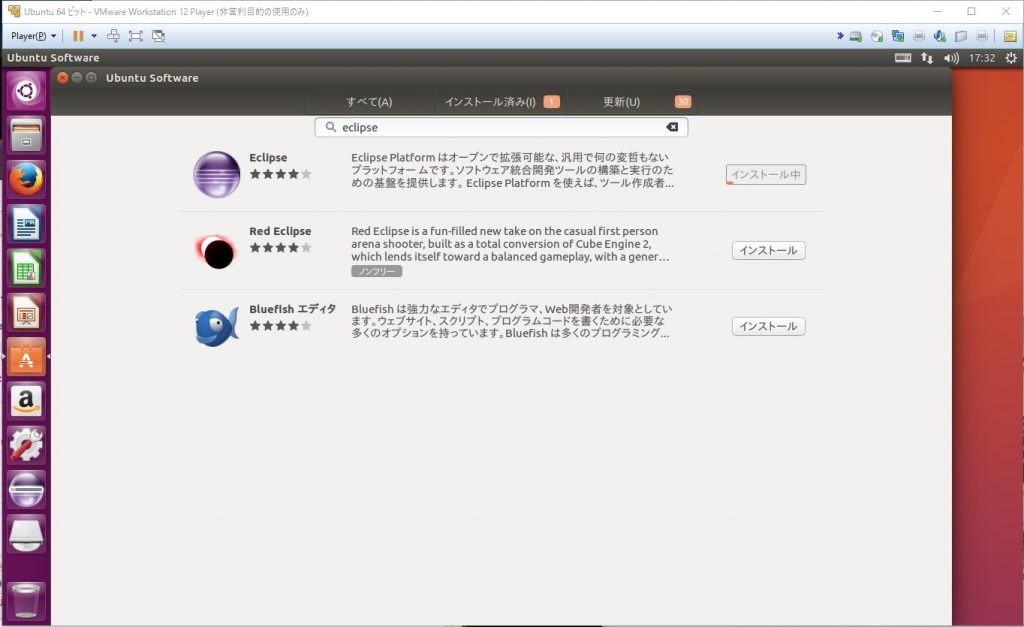
WindowsのVsual StudioバリのGUI開発環境!!。Linux上ではこれが一番使いやすいGUI開発ツールかな。eclipseはWindows版もあるが...。
今度はeclipse上にGUI設計ツールなどもいれてみるかな。
この前から入れてみてる、VMWareの中のUbuntu、javaの開発環境eclipseを入れてみた。Ubuntu softwareから検索すると出てくる。 試しにいつものお決まりごと。 WindowsのVsual St … “eclipse” の続きを読む
Core2 Duo E8500の調子は結構いいようなので、新品部品のPCができてからと思っていた仮想環境を入れてみた。故障前のマシンでは、WindowsのHiper-V機能でやっていたのだが、どうも仮想ハードの具合がよく … “PCの復旧作業-その後” の続きを読む
Core2 Duo E8500の調子は結構いいようなので、新品部品のPCができてからと思っていた仮想環境を入れてみた。故障前のマシンでは、WindowsのHiper-V機能でやっていたのだが、どうも仮想ハードの具合がよくなかったので、昔から使っていたVMwareにした。HPからダウンして、早速インストール。VMware自体のインストールは結構簡単。
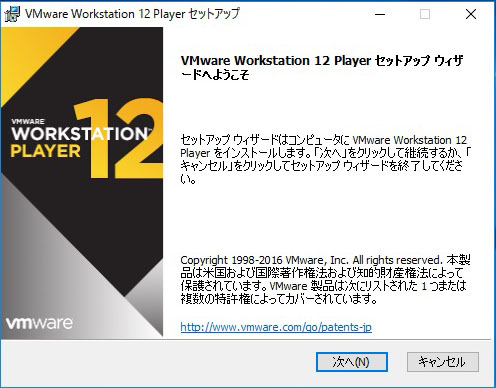
そして、いよいよLinux環境をいれてみた。入れたのはUbuntu。最初は簡易インストール機能で入れていたが、どうも日本語環境がうまくいっていないようなので、仮想ハードの環境をマニュアル設定して入れた。まあ、C言語をやるので特にどうでもよかったのだが...。
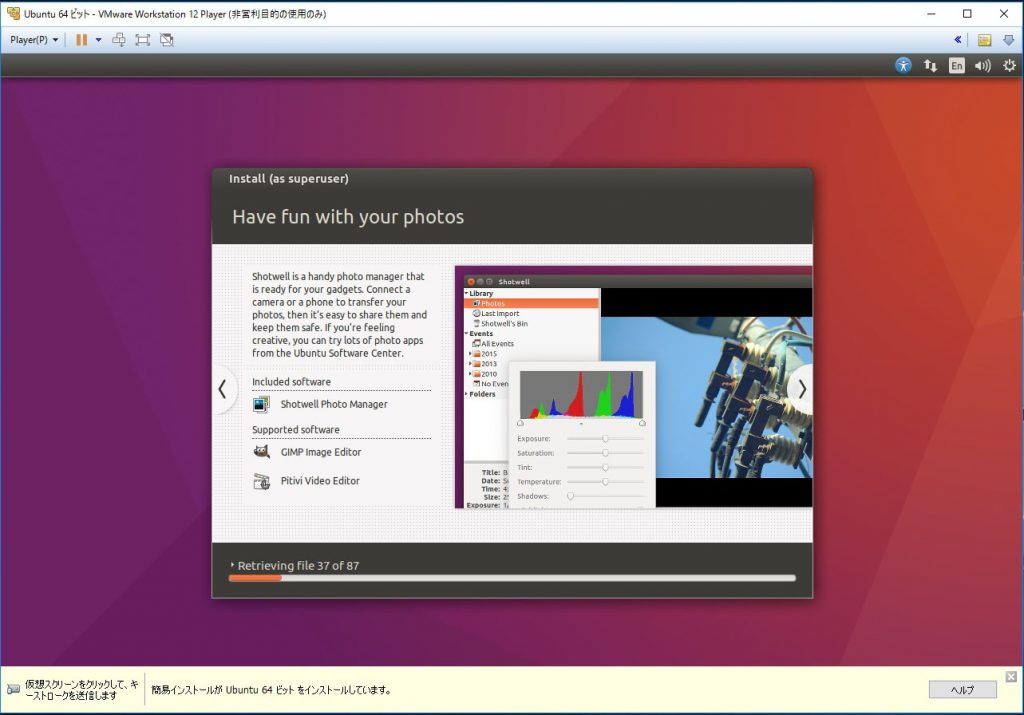
無事Ubuntuも問題なく入り、いざC言語のコンパイルテスト。
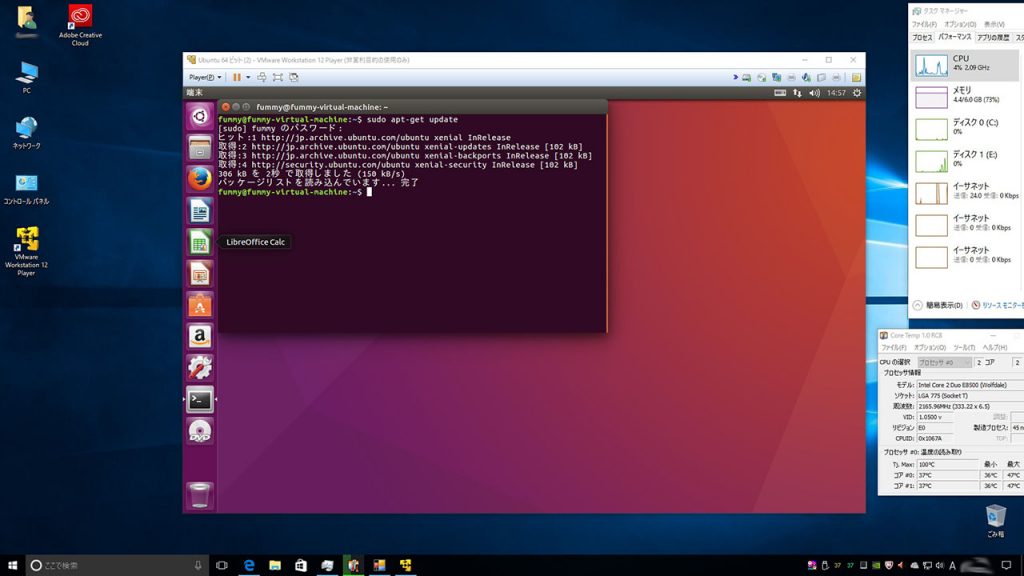
なつかしい一文
DLNAサーバはどうしようかと迷っていたが、結局入れてしまった。DLNA対応機器がないと意味がないとは言いつつも。 DNLAサーバは、「ReadyMedia (MiniDLNA)」というもの。 入れ方は、結構ややこしい。 … “DLNAサーバインストール” の続きを読む
DLNAサーバはどうしようかと迷っていたが、結局入れてしまった。DLNA対応機器がないと意味がないとは言いつつも。
DNLAサーバは、「ReadyMedia (MiniDLNA)」というもの。
入れ方は、結構ややこしい。
■ 必要なパッケージのインストール
# yum install epel-release
■ リポジトリの追加
# rpm -Uvh http://li.nux.ro/download/nux/dextop/el7/x86_64/nux-dextop-release-0-5.el7.nux.noarch.rpm
■ MiniDLNAをインストール
# yum install minidlna
途中公開鍵のインストール聞いてくるので、「y」キーを押す
■ 設定、confファイル変更点
userの設定「minidlna」と
公開フォルダー
/home/shared/video
/home/shared/audio
confファイルの設定、フォルダーは新しく作ってもいい、ユーザーの既存のフォルダーを使ってもいい。
DLNAクライアントから見えるDLNAサーバの名前「CentOS DLNA Server」の設定。もちろん名前は自由につけられる。
■ minidlnaの稼働設定
# systemctl start minidlna
# systemctl enable minidlna
■ ファイヤーウォールの設定
ポート1900 udp
ポート5000 tcp
ポート8200 tcp
に穴をあける。
■ 動作確認
ブラウザーでサーバにアクセスしポート8200を見て、表示が出れば動作OK
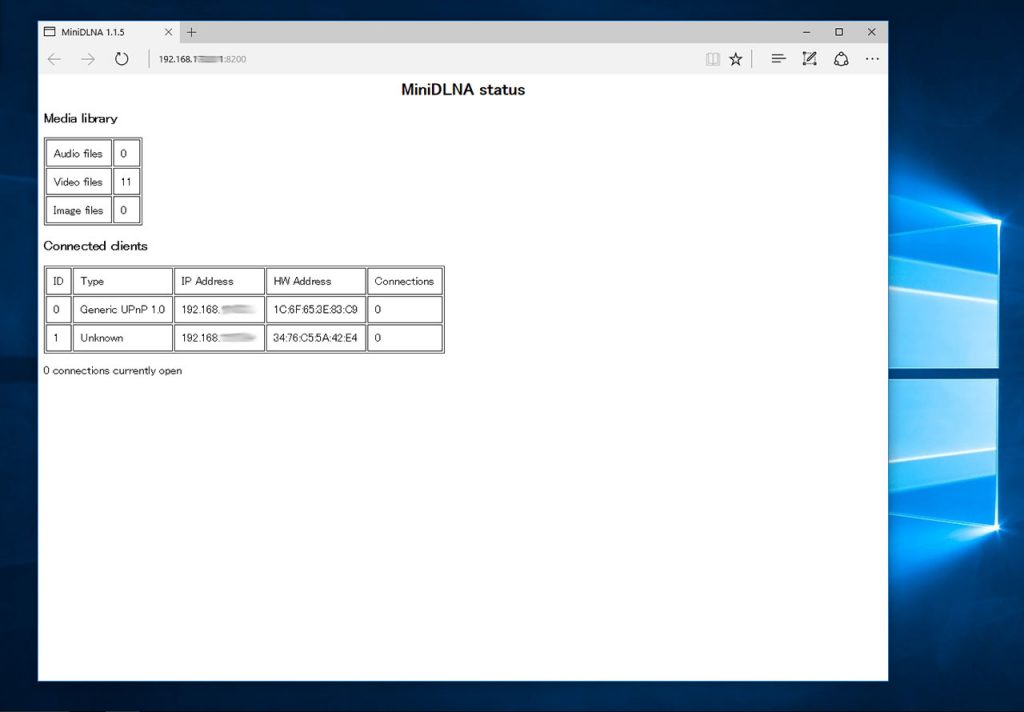
この前作ったNASだが、やはりRAIDでない分HDDクラッシュが怖い。なにしろ古いHDDばかり使っているので...そこで、500GBのHDDが3個あるのを思い出したので、2TBのHDDの1個を取り外し、外付けバックアップ … “NASの再構築” の続きを読む
この前作ったNASだが、やはりRAIDでない分HDDクラッシュが怖い。なにしろ古いHDDばかり使っているので...
そこで、500GBのHDDが3個あるのを思い出したので、2TBのHDDの1個を取り外し、外付けバックアップ用HDDとし、2TBのHDD1個と500GBのHDD3個、合計3.5TBでNASを再構築することにした。さすがに4台のHDDをマウントすると壮観。使用しているケースではこれが限界か。マザボのSATAポートも残り1つ。
消費電力は41Wと、HDDが増え、密集したHDDを冷却するためファンも稼働させたので、若干増えた。
再構築前にはDLNAサーバの稼働までやっていたが、これってあまり意味がないようだ。もともと家電用の規格で、DLNA対応機器がないと意味がない。DLNA対応のテレビやブルーレイレコーダなどもないので、まさしく意味がない。わずかにスマホで色々見れるくらい。しかしスマホならsambaの共有ファイルも直接見れるので、それとどう違うのか...??
対応家電を色々持ってらっしゃる方は、DLNAサーバは重宝するのかもしれない。
それよりもクラウド環境構築がいいような...??
今回のsambaの構築手順
sambaのインストール
[root@localhost ~]# yum install samba
samba用ユーザ(centos)の作成
[root@localhost ~]# useradd centos
samba用ユーザ(centos)にパスワードを設定
[root@localhost ~]# passwd centos
samba用ユーザー centos のパスワードを変更。
新しいパスワード:
新しいパスワードを再入力してください:
passwd: すべての認証トークンが正しく更新できました。
samba用ユーザ(centos)の設定
[root@localhost ~]# pdbedit -a centos
new password:
retype new password:
Unix username: centos
NT username:
Account Flags: [U ]
User SID: S-1-5-21-1204239262-578675828-4075209457-1000
Primary Group SID: S-1-5-21-1204239262-578675828-4075209457-513
Full Name:
Home Directory: \\localhost\centos
HomeDir Drive:
・・・ 中略 ・・・
sambaユーザ用共有フォルダー作成
[root@localhost ~]# mkdir /home/samba
[root@localhost ~]# chown nobody:nobody /home/samba
sambaの設定ファイルをviでオープン。ファイルの場所は
[root@localhost ~]# vi /etc/samba/smb.conf
変更箇所は以下の場所
Linux と Windows の文字コードの設定
unix charset = UTF-8
dos charset = CP932
windows側のワークグループ設定
使用しているワークグループ名を設定
workgroup = workgroup
server string = Samba Server Version %v
windows側から見えるサーバの名称
netbios name = centsvr
プリンタは使用しないのでOff
load printers = no
disable spoolss = yes
共有フォルダーの設定
[public]
comment = Public Stuff
path = /home/samba
public = yes
writable = yes
only guest = yes
共有フォルダーの設定
[public]
comment = Public Stuff
path = /home/samba
public = yes
writable = yes
only guest = yes
以上、設定が終わったら、sambaを起動
[root@localhost ~]# systemctl start smb
[root@localhost ~]# systemctl start nmb
今後サーバ起動時に自動でsambaも起動するよう設定
[root@localhost ~]# systemctl enable smb
[root@localhost ~]# systemctl enable nmb
ファイヤーウォールが稼働している時は、穴をあけるのを忘れずに。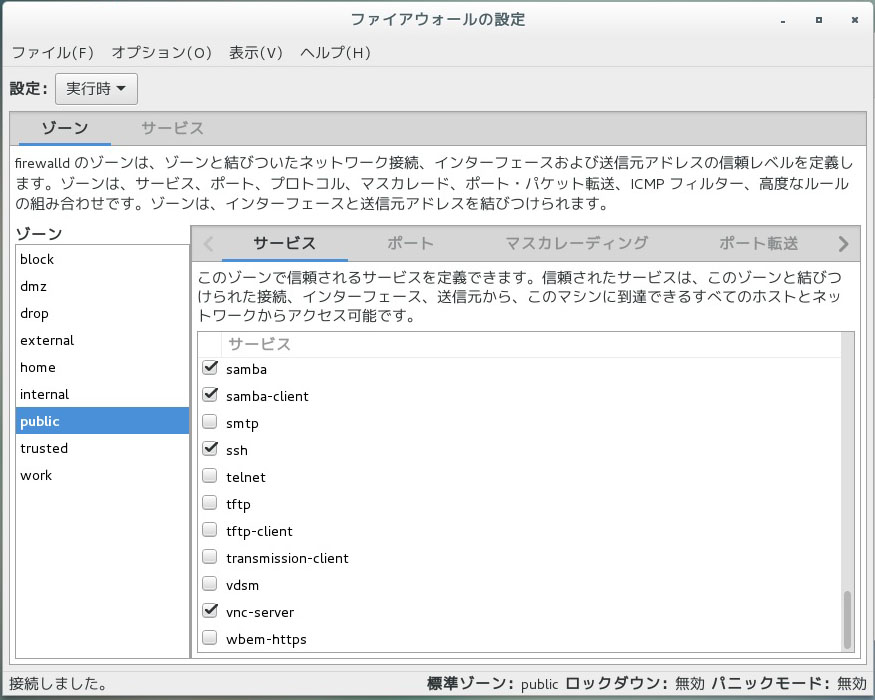
資格情報を記憶するにチェックを入れておくと、次回からダブルクリックのみで入れる。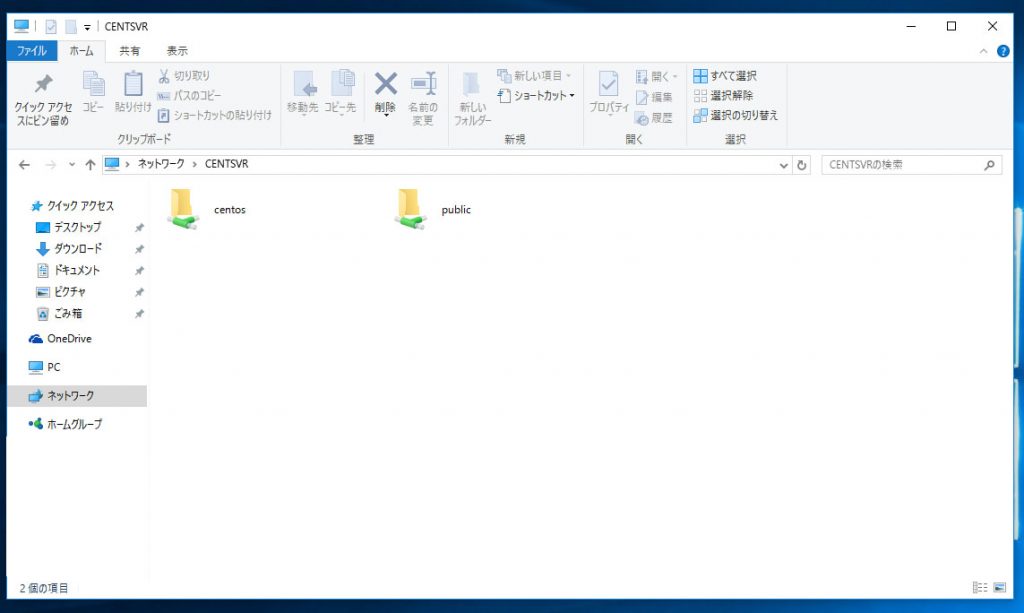
さて次はクラウド環境構築かな...
…
最近NASが流行っているようなので、NASキットでもと思っていたが、よーく考えたら、省電力CPU-Pentium G630TがH67Mマザーにはまったままであったのだった。早速あまっていた2TBのHDDを2個取り付け、イ … “NASの制作” の続きを読む
最近NASが流行っているようなので、NASキットでもと思っていたが、よーく考えたら、省電力CPU-Pentium G630TがH67Mマザーにはまったままであったのだった。早速あまっていた2TBのHDDを2個取り付け、インストールを開始。

LAN内なので、SELinuxはOffにして(コマンド後述)
ファイアウォールに穴をあけ。
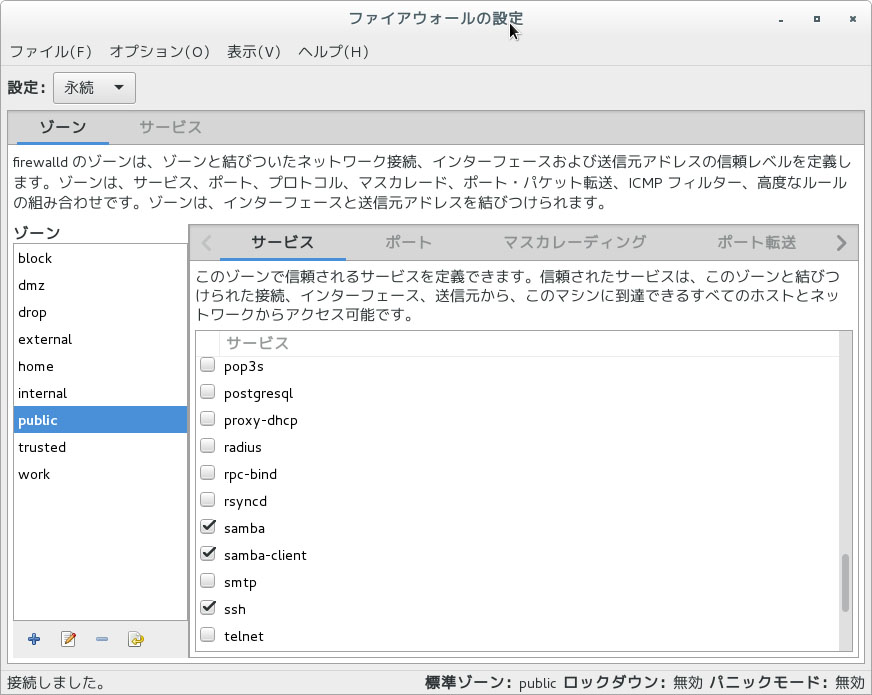
動作確認のためApacheを稼働。なんだかApache稼働の確認HPがとってもかっこよくなっていた。
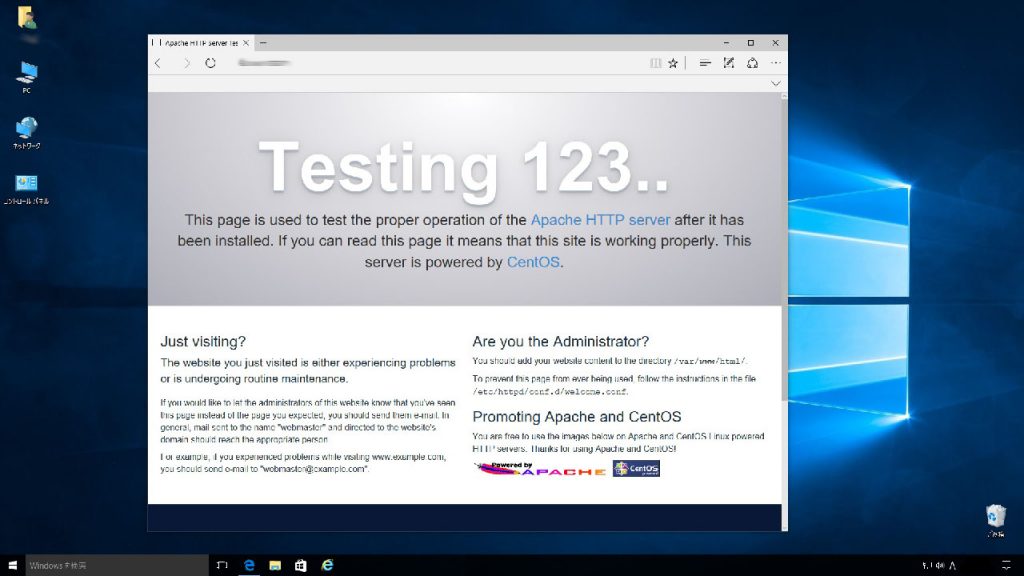
そして、有名なファイルサーバーサンバを稼働させた。しばらくLinuxをやっていなかったので、結構設定に手間取った。しかしなんとか稼働。4TB弱の巨大?な容量のNASが完成!!。電力消費量は32W程度。なかなか優秀なのでは。
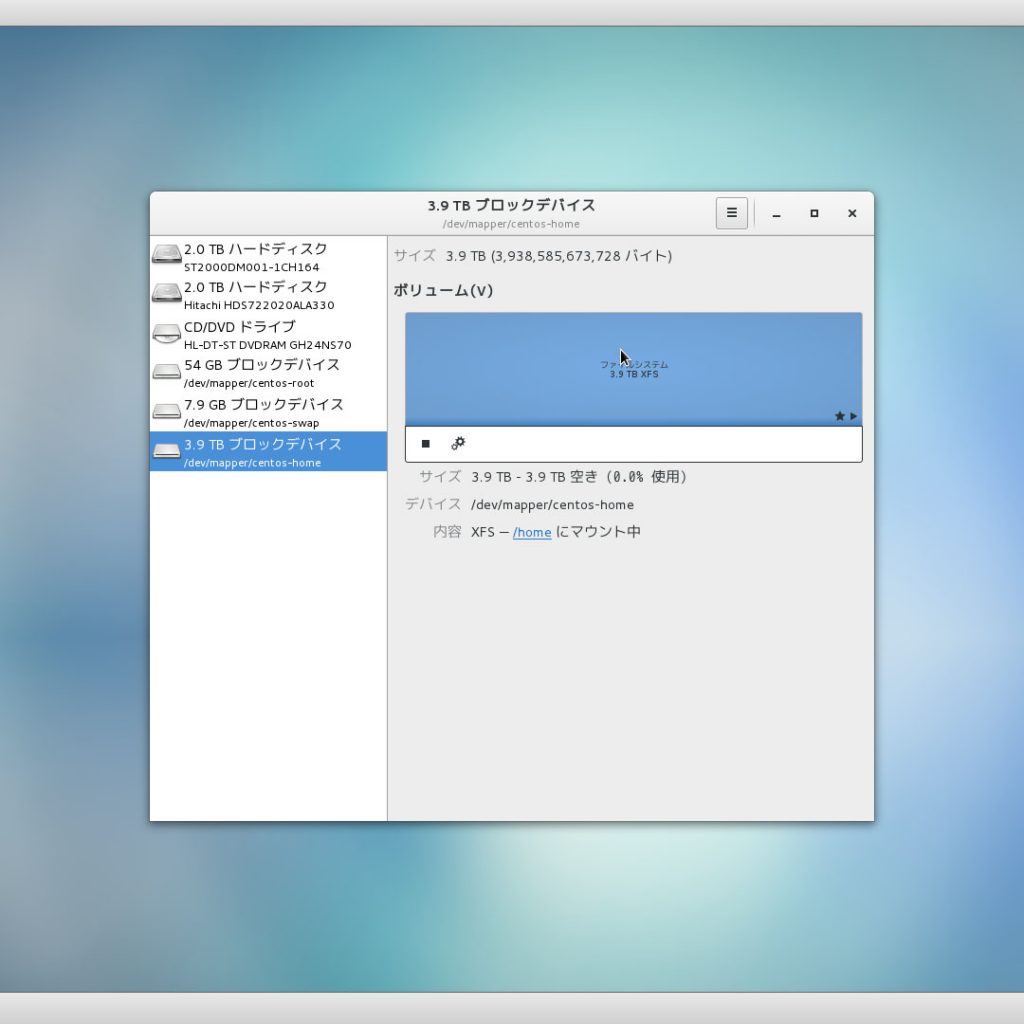
今後は、クラウド環境(OwnCloud)とかDLNAサーバとかも入れてみるかな。
ただしRAIDではないので、HDDが壊れたらそれで終わり...。まあバックアップ用にこれでしばらくいろいろやってみよう。
sambaインストール
yum -y install samba
samba用ユーザ(centos)の作成
useradd centos
samba用ユーザ(centos)にパスワードを設定
passwd centos
samba用ユーザー centos のパスワードを変更。
新しいパスワード:
新しいパスワードを再入力してください:
passwd: すべての認証トークンが正しく更新できました。
samba用ユーザ(centos)の設定
pdbedit -a centos
new password:
retype new password:
Unix username: centos
NT username:
Account Flags: [U ]
User SID: S-1-5-21-1204239262-578675828-4075209457-1000
Primary Group SID: S-1-5-21-1204239262-578675828-4075209457-513
Full Name:
Home Directory: \\localhost\centos
HomeDir Drive:
・・・ 中略 ・・・
samba用ディレクトリ作成、オーナーチェンジ
mkdir 作るディレクトリ(例 /home/samba)
chown nobody:nobody 作ったディレクトリ
viなどで、設定ファイル(smb.conf)を設定する。
設定ファイルの場所は(etc/samba)の中
Linux側日本語文字コードとWindows側日本語文字コードの設定
unix charset = UTF-8
dos charset = CP932
Windowsのワークグループの設定と、Windows側からの表示名の設定
workgroup = xxxx
server string = Samba Server Version %v
netbios name = LinuxSamba
LAN内部からのみアクセスできるように設定。IPアドレスは運用するLANに合わせてください。
hosts allow = 192.168.1. 127.
Public公開の設定
[public]
comment = Public Stuff
path = /home/samba
public = yes
writable = yes
only guest = yes
sambaの起動
systemctl start smb
systemctl start nmb
sambaの自動起動設定
systemctl enable smb
systemctl enable nmb
selinuxはLAN内なので稼働停止
setenforce 0
selinuxの設定をいじって、今後動かないようにする。viなどで設定ファイル(selinux)を設定。設定ファイルは(etc/sysconfig)の中にある。
SELINUX=disabled
Windows側からネットワークを見ると、サーバーが見えるので、samba用に作ったユーザー名とパスワードを入力して、サーバーに入る。資格情報の記憶にチェックを入れておくと、次回から入力しなくてもアクセスできる。
Bash on Ubuntu on Windowsこれは、WindowsでネイティブにLinuxが走るというもの、仮想環境よりも早いらしい。しかしその名の通りGUIはなくコマンドラインのみらしい。 しかし試してみたいので … “Bash on Ubuntu on Windows” の続きを読む
Bash on Ubuntu on Windowsこれは、WindowsでネイティブにLinuxが走るというもの、仮想環境よりも早いらしい。しかしその名の通りGUIはなくコマンドラインのみらしい。
しかし試してみたいので、やってみた。動かすための設定が結構ややこしい。まず開発者モードにして、
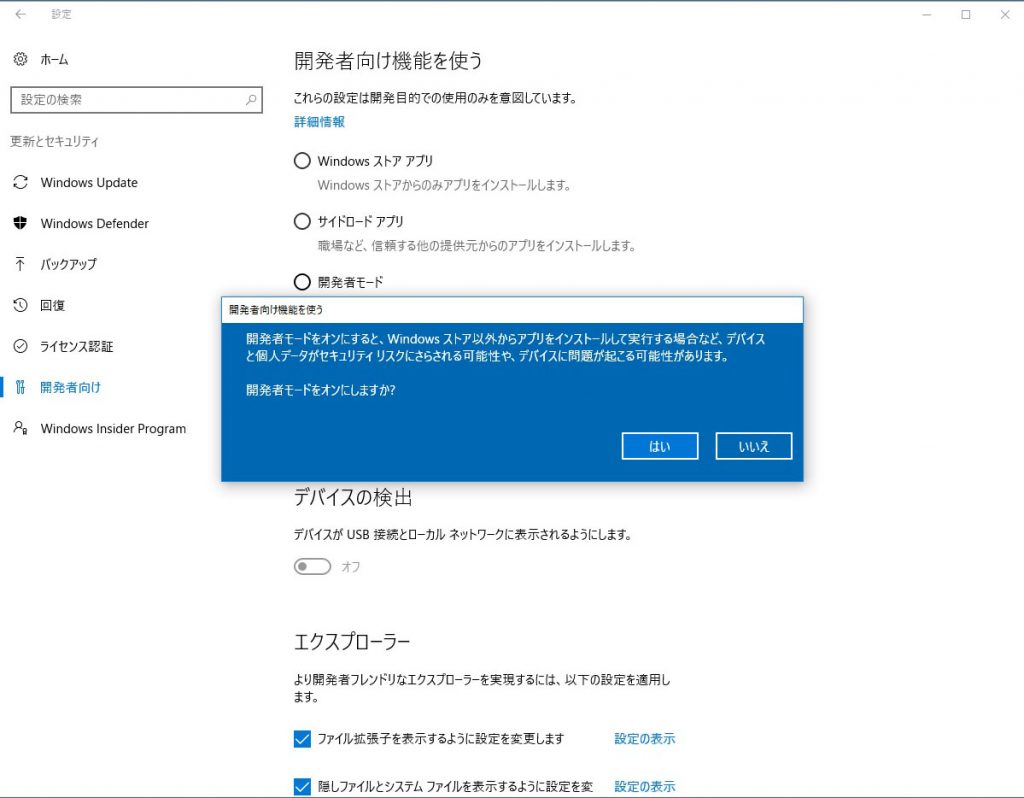
再起動
Windowsの機能でWindows Subsystem for Linux(Bata)をインストール。
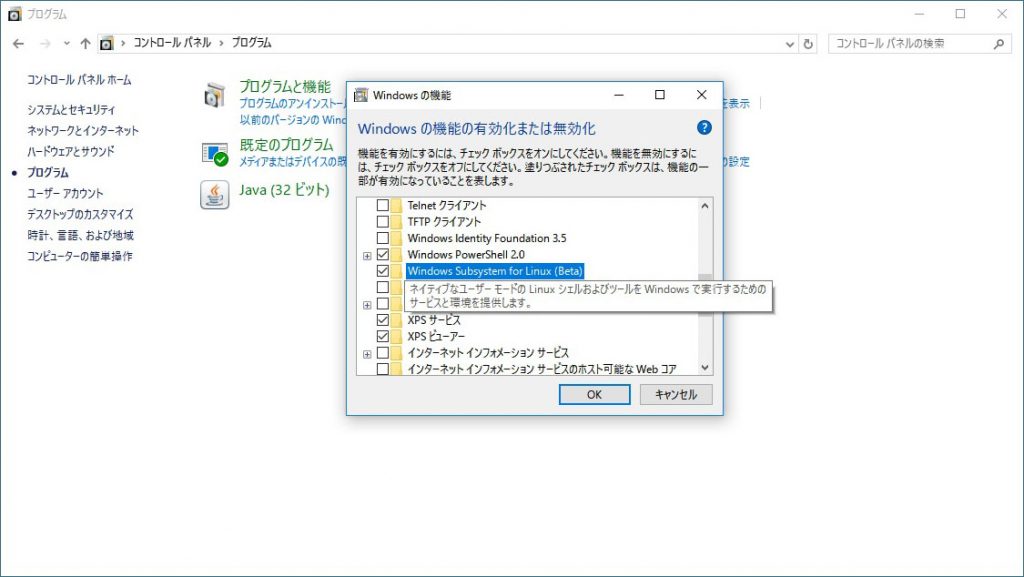
再起動
さらに管理者モードのコマンドプロンプトからbashと打つとインストールが始まる。yを押して続ける
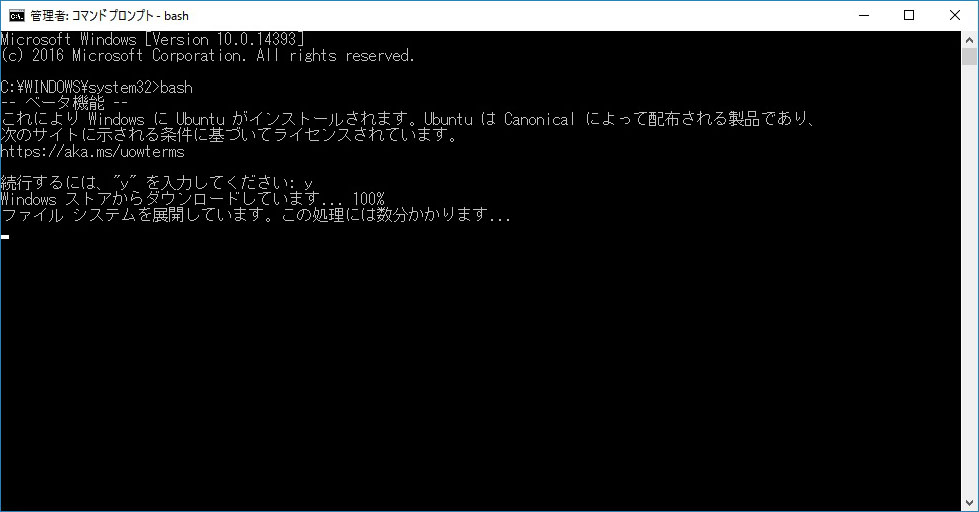
インストールが終わると、ユーザー名とパスワードの入力になる。
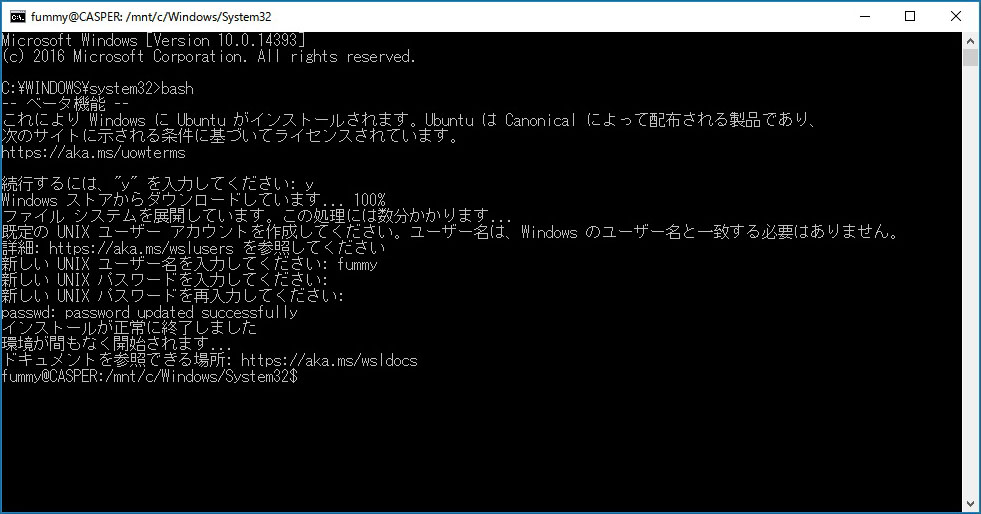
一旦、exitコマンドで終了する。
すると、スタートメニューにUbuntuのマークが出て、起動できるようになる。
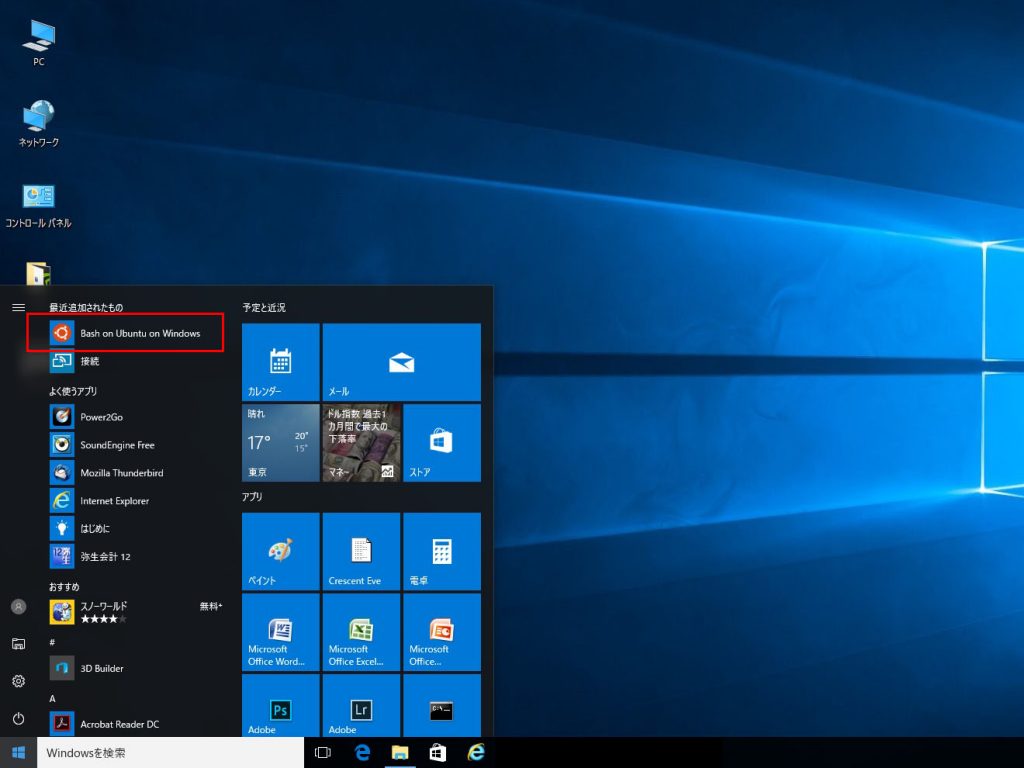
apt-get updateやapt-get upgradeなども普通にできる。
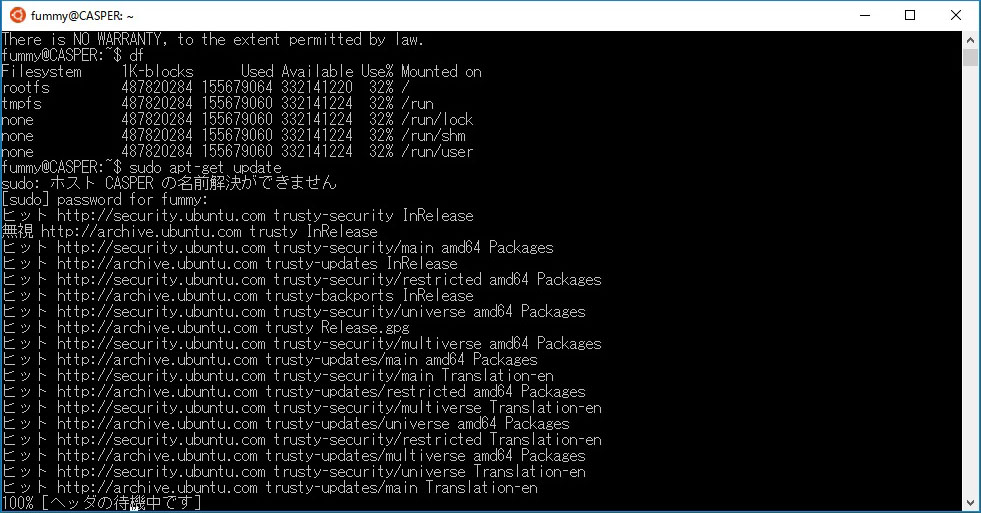
試しにApacheを入れてみたら、
sudo apt-get install apache2
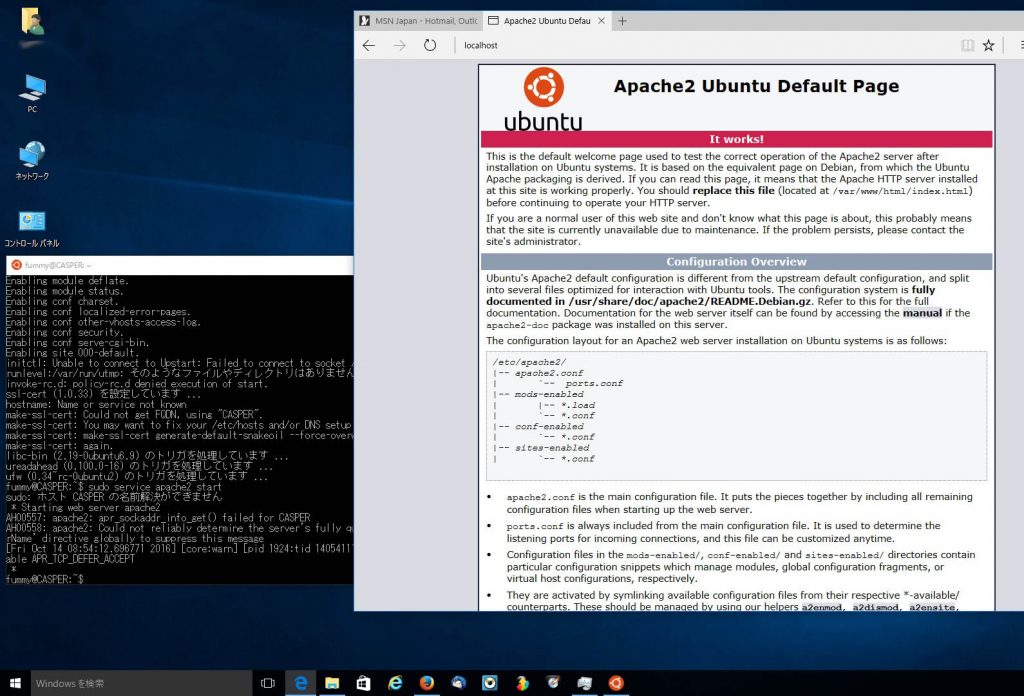
なんなく動いた。
sudo service apache2 start
コマンド実行後、Windows側のブラウザーでlocalhostと打つと、Apacheの初期画面が出る。
これはなかなかよい!!これでC言語など色々いじくってみよう。PHPのテストランなどにも使えそうだ。
UQのクレードルを買った。ぬあんと1円!!。旧モデルなので処分価格のようだ。 これで、有線LANで接続できるようになったので、ルータマシンにしていた東芝Dynabook AX57/Aは、Windows10マシンに戻した。 … “1円!!UQのクレードル” の続きを読む
ekbtのHPのサイトテーマを替えました。新しいテーマは「Being Hueman」です。 ここはブログなので、前と替えてはいませんが... 替えるのは数時間で替えられました。設定はまだ基本的な部分のみです。 色々といじ … “新しいテーマ” の続きを読む
さらに続き東芝のDynabook AX57Aのルータマシン。 今度は、VNCサーバを稼働させてみた。これはGUI環境でリモートサーバに接続できる仕組みだ。 インストールは、 [root@localhost centos] … “VNCサーバを動かす” の続きを読む
さらに続き東芝のDynabook AX57Aのルータマシン。
今度は、VNCサーバを稼働させてみた。これはGUI環境でリモートサーバに接続できる仕組みだ。
インストールは、
[root@localhost centos]# yum install vnc-server
そして、稼働させると、最初だけは設定するパスワードなどを聞いてくる。
[root@localhost centos]# vncserver -geometry 1280×800
You will require a password to access your desktops.
Password:****
Verify:****
xauth: file /root/.Xauthority does not exist
New ‘localhost.localdomain:1 (kawa)’ desktop is localhost.localdomain:1
Creating default startup script /root/.vnc/xstartup
Starting applications specified in /root/.vnc/xstartup
Log file is /root/.vnc/localhost.localdomain:1.log
接続するWindows10マシンにはVNCビュアー(Viewer)を入れておく。
ダウンロード先は
VNC Downloads(https://www.realvnc.com/download/)
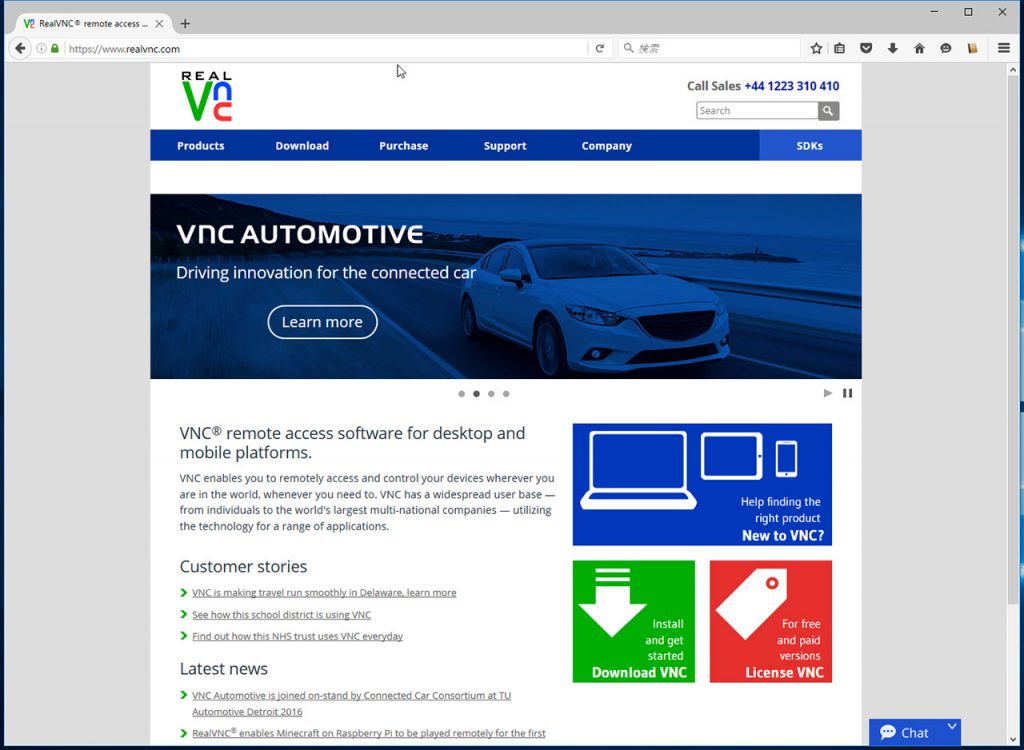
か、ちょっと古いが日本語化されたものがVectorにもある。古いけれども、Windows10でも問題なく動く。
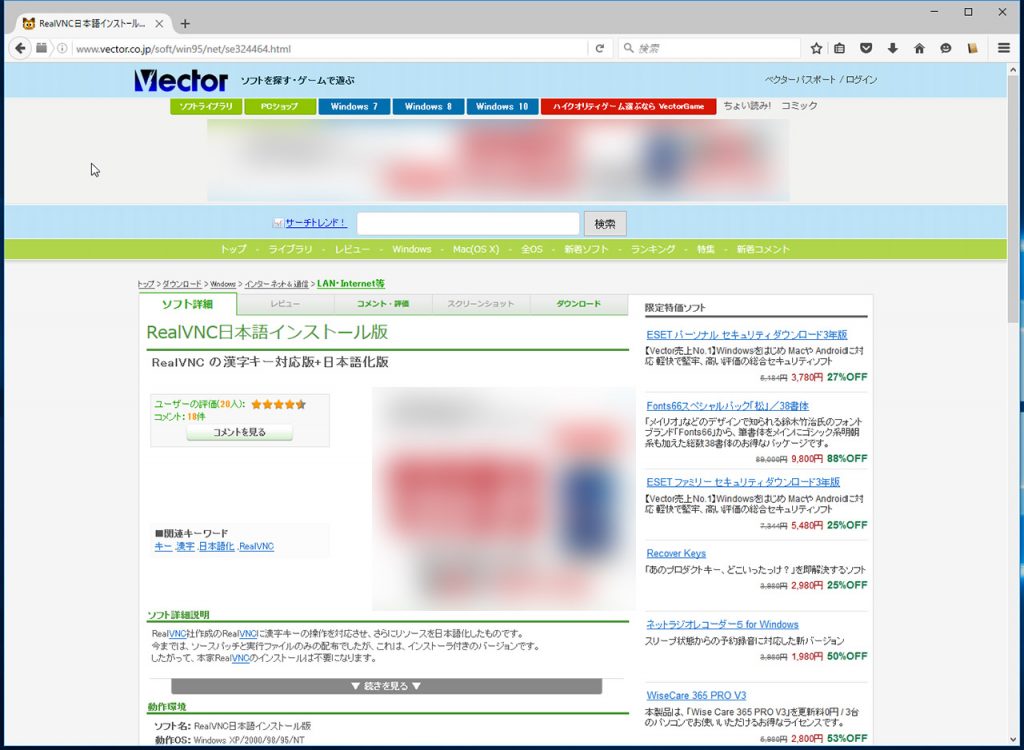
Linuxマシンのファイアウォールを設定、使用ポートは5900+「ディスプレイ番号」なので、ファイアウォールに穴をあける。
ここは、Linuxマシンに移動して…
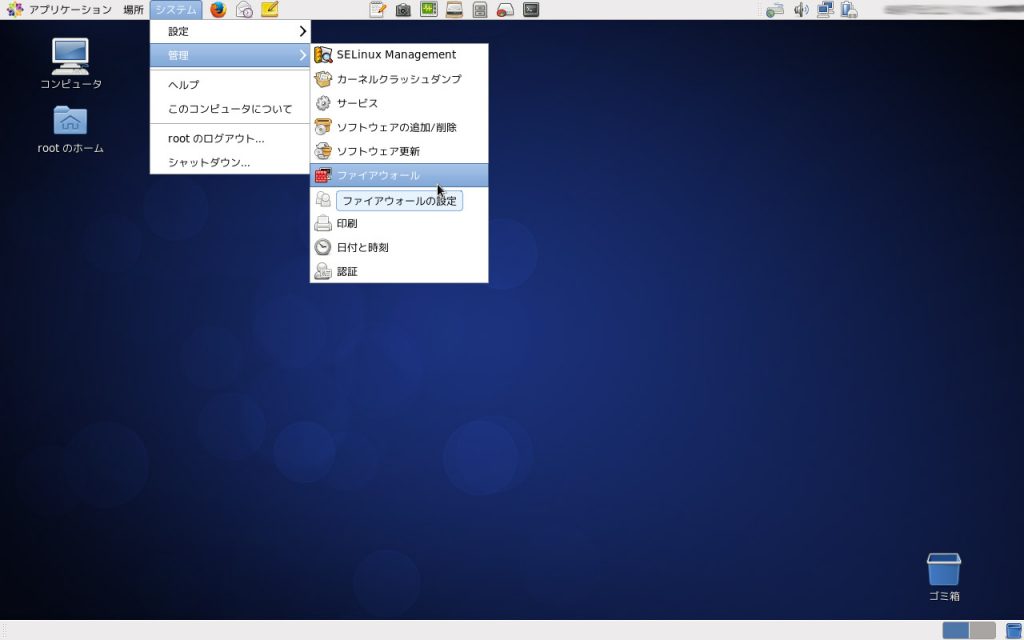
ユーザー定義にチェックを入れ、ポートの範囲は5900-5902にしておいた。
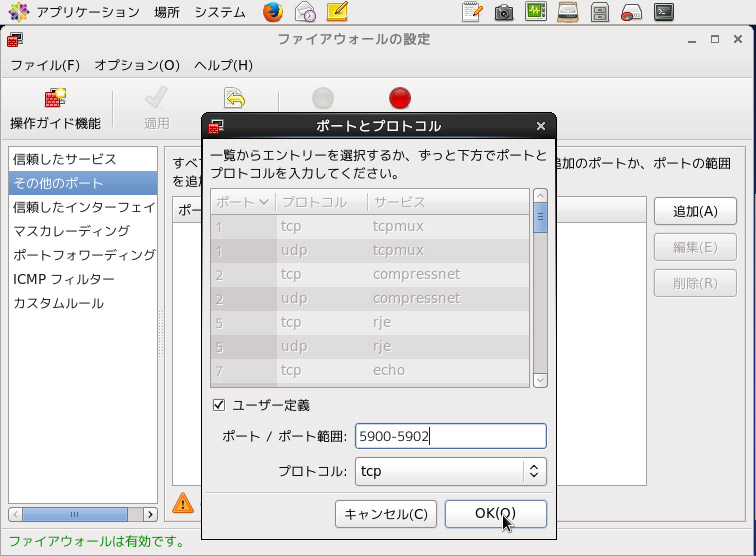
警告が出る。これは、コマンドラインでiptablesを設定していると、それが上書きされるから。どちらでするか決めておかないといけない。
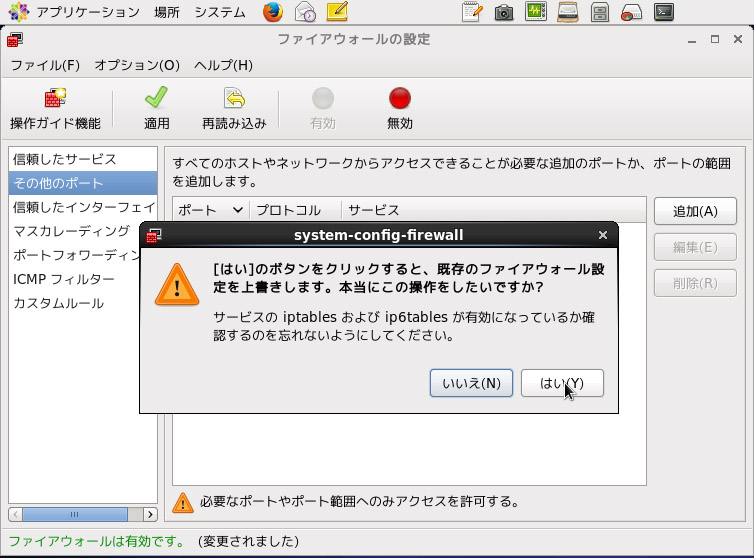
そして、Windows10マシンでVNCViewerを起動すると、先ほど設定したパスワードを聞いてくるので、入力すると接続できる。
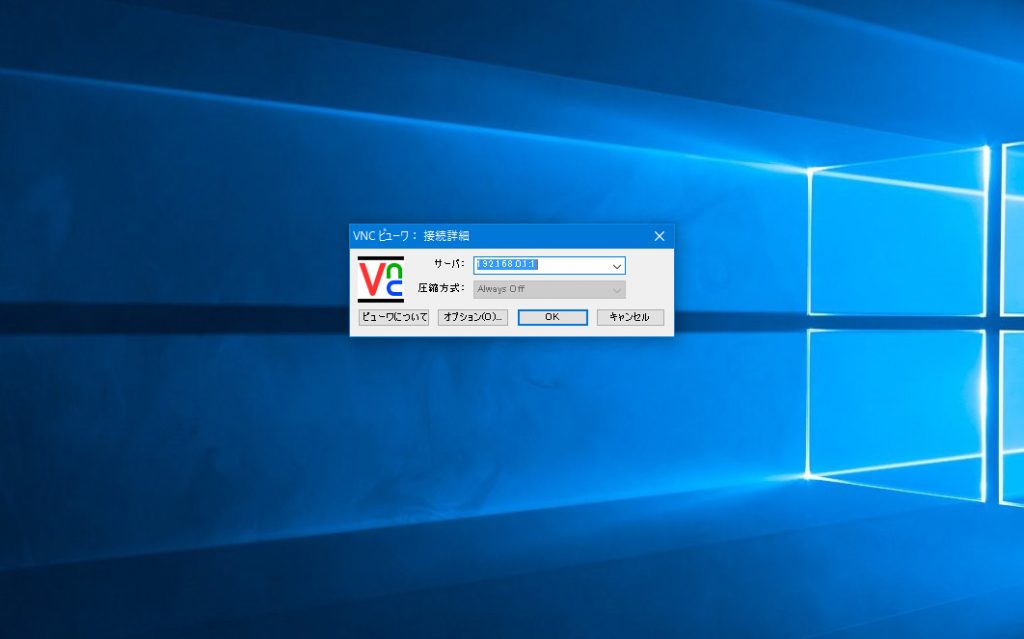
無事、CentOSのgnomeのGUIが見えたら、接続成功!!
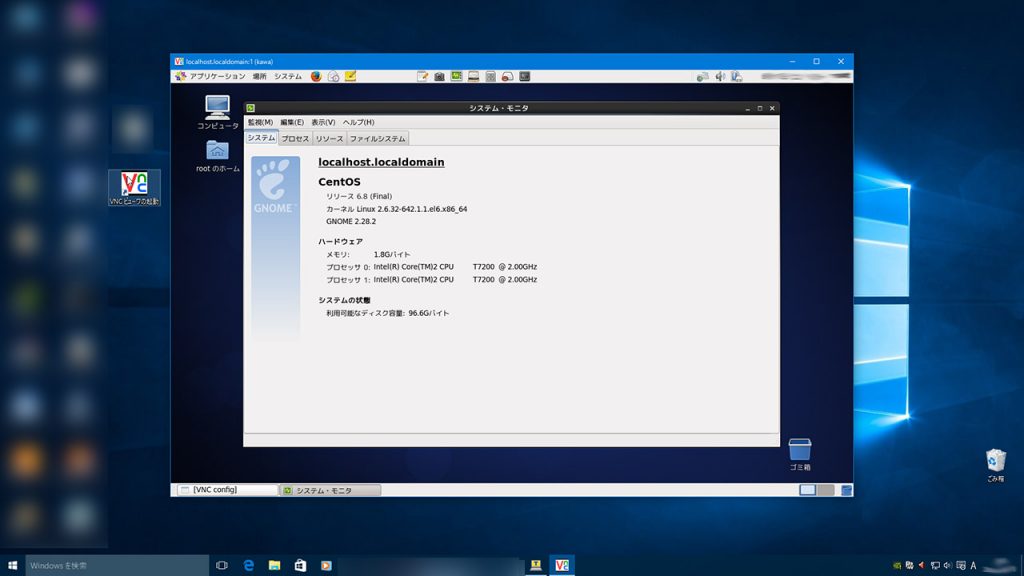
GUIのツールが、実際操作しているように、Windows10マシンから操作できる。LAN接続なので、ストレスもあまりない。
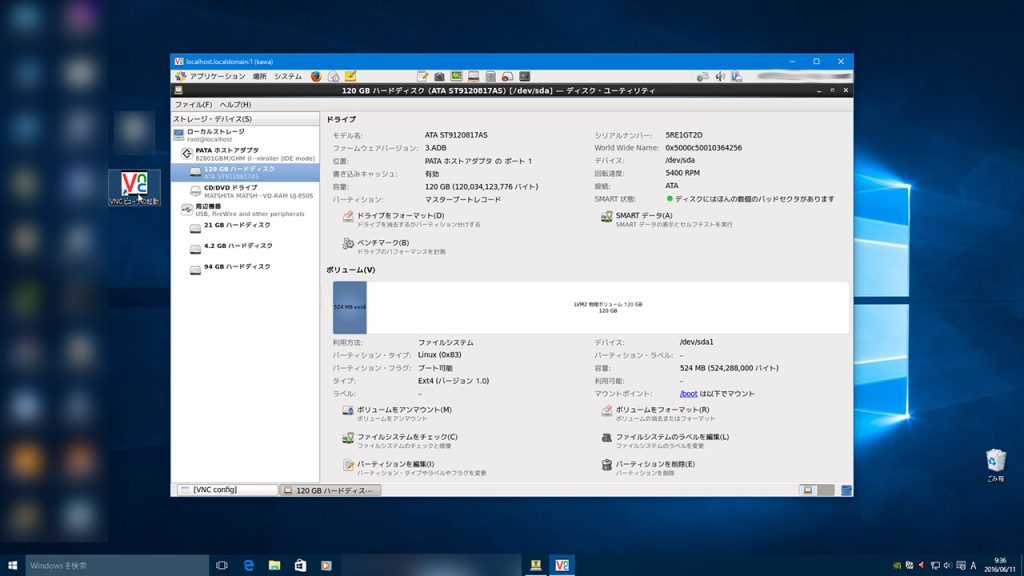
インターネット経由でサーバにこれで接続するのはセキュリティ上結構こわいが、LAN内なので、大丈夫だろう。これでgnomeでのCentOSの操作がWindows10マシンで可能になった。
この前からの、東芝Dynabook AX57Aのルータマシン、Windows10 マシンからTera Term経由で接続できるようにした。普段使っているWindowsマシンから簡単にメンテナンスなどができる。 Tera … “Tera Term” の続きを読む
この前からの、東芝Dynabook AX57Aのルータマシン、Windows10 マシンからTera Term経由で接続できるようにした。普段使っているWindowsマシンから簡単にメンテナンスなどができる。
Tera Termは、「https://osdn.jp/projects/ttssh2/」からダウンできる。結構頻繁にアップデートがあるので、最新版をこの際ダウンしておいた。
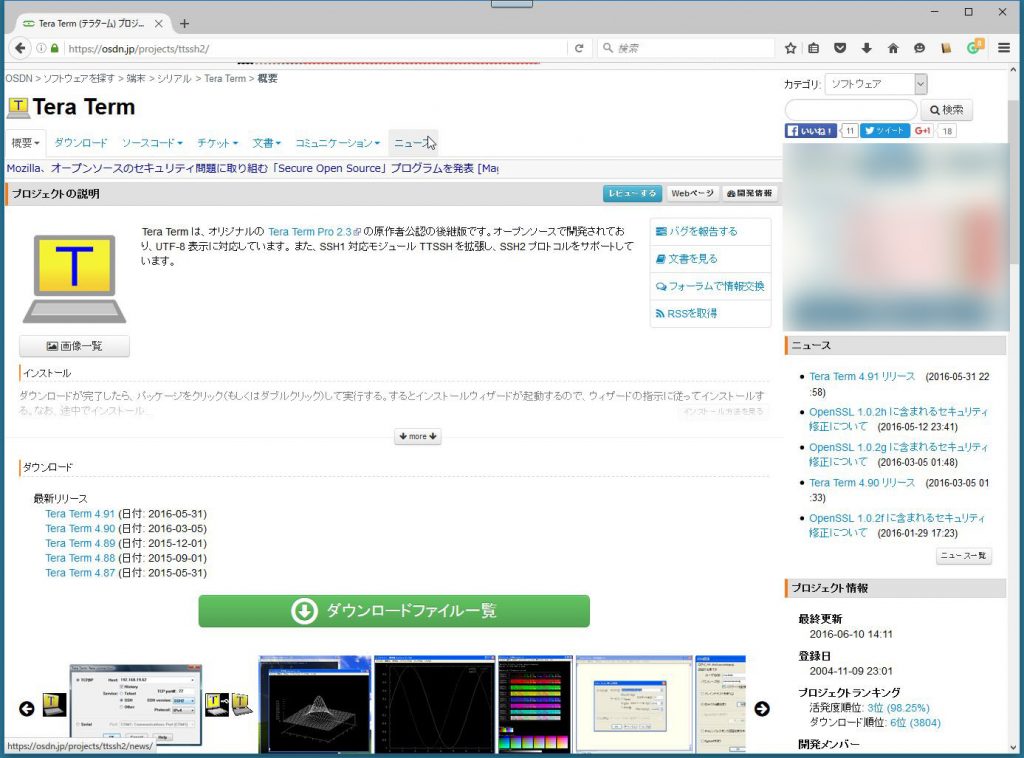
Tera Termを起動。ルータマシンのIPアドレスを入れる。
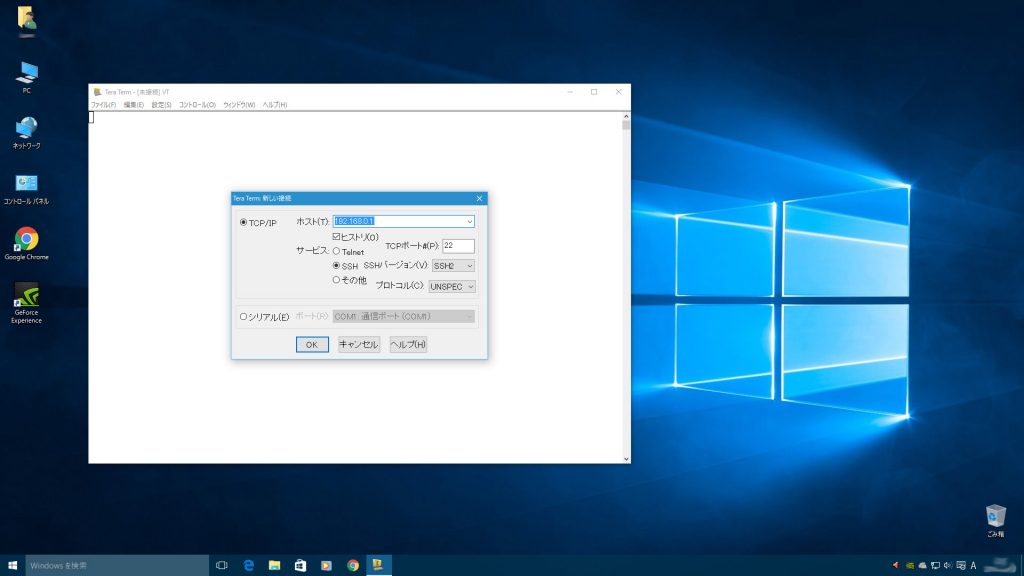
すると、最初はセキュリティ警告がでる。続行するとknown hostsに登録をすることになる。これは安全性のため。LAN内なんであまり関係はないが。
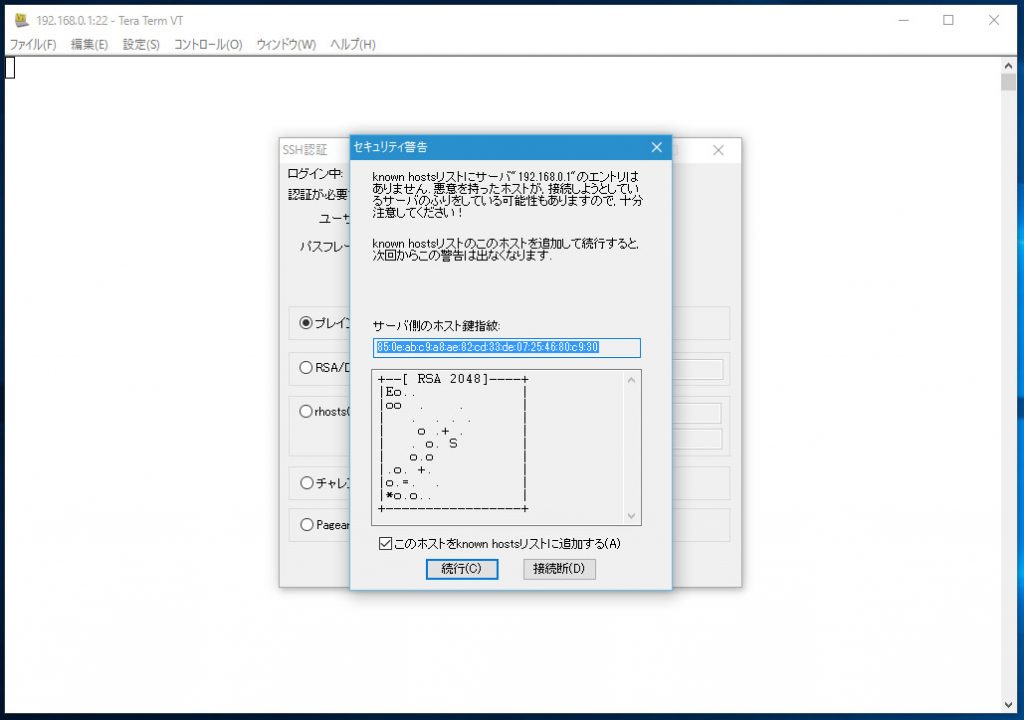
Linuxマシンのユーザー名パスワードを入れる。Tera TermはRSA方式の公開暗号鍵方式での認証もできる。秘密鍵・公開鍵のペアーを作ることができる。今回はLAN内からのアクセスのみなので、そこまではしない。
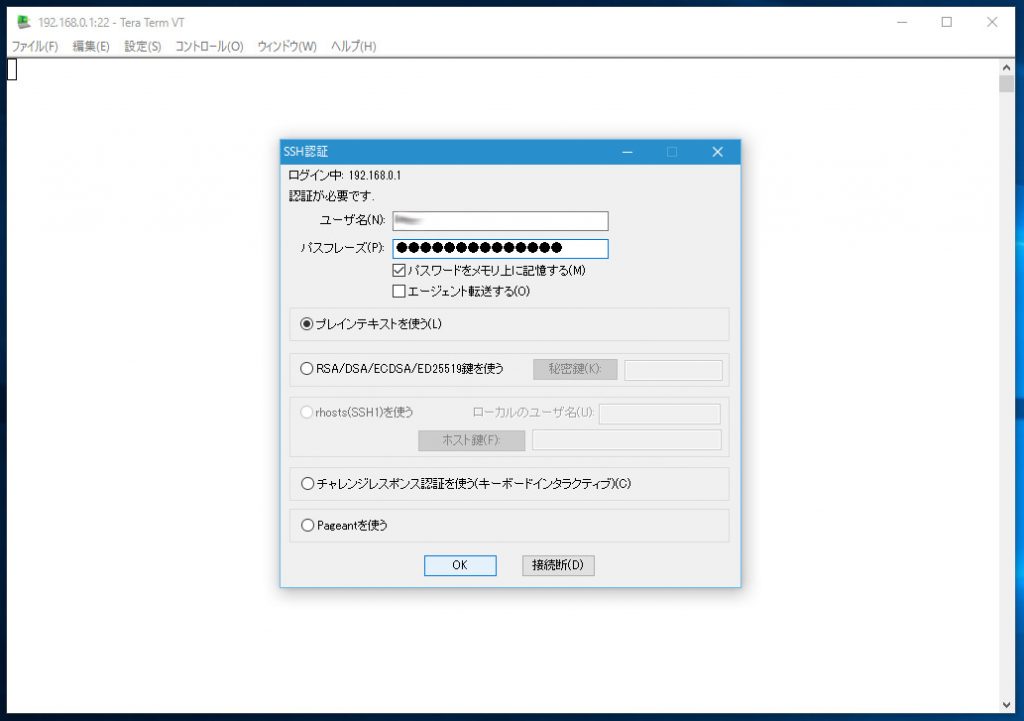
一応、sshの設定も見てみた。基本的なところは再設定。パスワードなしでのログイン許可や、ルートでのいきなりのログインは止めておいた。設定ファイルの編集はviなどで、sshd_configを開く。場所は、etc/sshdの中にある。
これで、安心してログインできる。